كيفية اختبار تشفير VPN الخاص بك
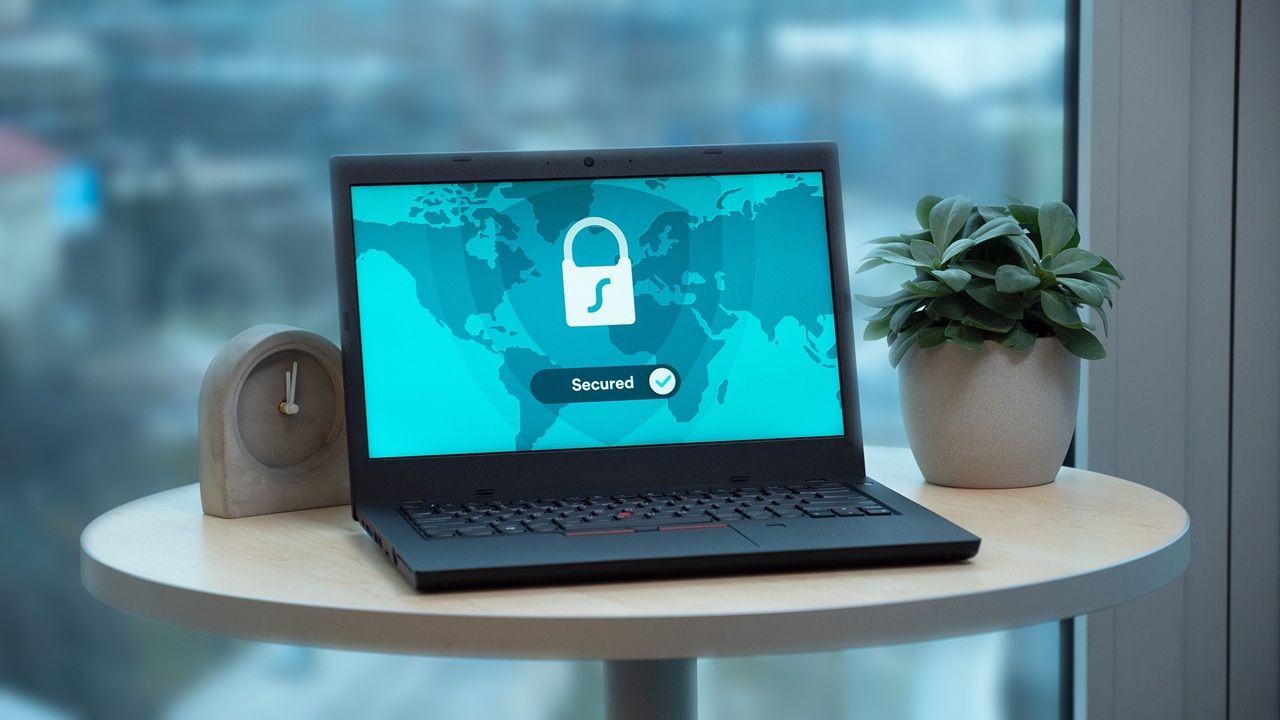
يكشف اختبار تشفير VPN الخاص بك أثناء حركة المرور المباشرة عن نقاط الضعف الخاصة به، مما يساعدك على تحديد نقاط الضعف المحتملة، مثل تسرب البيانات، وفهم انقطاع الاتصال أو فشله بشكل أفضل. يوضح هذا الدليل كيفية اختبار تشفير VPN الخاص بك، مما يضمن حصولك على فهم شامل أثناء تجربة VPN المجانية، قبل الالتزام بالشراء.
1. التحقق من تسرب IP عبر واجهة سطر الأوامر (CLI)
إن المؤشر الأكيد لشبكة VPN التي تتمتع بضوابط خصوصية قوية هو قدرتها على إخفاء عنوان IP الخاص بك بشكل فعال، مع إبقاء موقعك الحقيقي مخفيًا. يمكنك التحقق بسهولة من عنوان IP الخاص بك على سطح المكتب عبر أدوات واجهة سطر الأوامر (CLI)، ومقارنته بالنتائج الواردة من موقع مثل WhatIsMyIPAddress.
- ماك: يكتب
ipconfig getifaddr en0للسلكية.en1للاتصال اللاسلكي في المحطة الطرفية - ويندوز: افتح موجه الأوامر، واكتب
ipconfig /all. ابحث ضمن كافة حقول عنوان IPv4.

إذا تم الكشف عن موقعك الفعلي في سطر الأوامر، فهذا يشير إلى أن تشفير VPN الخاص بك ضعيف. لقد اختبرنا خوادم VPN المجانية الخاصة بـ Windscribe. بشكل عام، لا ننصح باستخدام VPN مجاني، والنتائج تتحدث عن نفسها. يوجد عدم تطابق بين عنوان IPv4 في عمود محول Ethernet والعنوان الذي توفره VPN.
2. استخدم Wireshark للكشف عن حركة البيانات غير المشفرة
يعد Wireshark تطبيقًا قويًا للغاية ومتعدد الأنظمة الأساسية يمكنه اكتشاف تسرب البيانات. فهو يوفر عرضًا تفصيليًا لكل تدفق بيانات يغادر شبكتك الداخلية. يتوفر برنامج التثبيت مجانًا على أنظمة التشغيل Windows وMac وLinux، كما أن هناك نسخة محمولة لنظام التشغيل Windows.
بعد تثبيت Wireshark في نظام التشغيل Windows، قم بتشغيل Wireshark، وانتقل إلى التقط -> يبدأ. إذا واجهت خطأ، فتأكد من تثبيت الإصدار المجاني من Npcap.


على الرغم من أن ما سبق هو مزود VPN جيد، إلا أن تشفيره ليس مضمونًا. حتى وجود ثغرة أمنية صغيرة تجاه تسمم ARP (هجوم رجل في الوسط) أمر مثير للقلق.
اقرأ أيضا: يتم استخدام مصطلحي VPN وproxy بالتبادل، لكنهما مختلفان، كما هو الحال مع VPN وجدار الحماية.
3. استكشف أدوات اختبار VPN الشاملة الخاصة بـ BrowserLeaks
إذا لم تكن حريصًا على فحص حزم البيانات بنفسك، فاسمح لـ BrowserLeaks بالتعامل معها نيابةً عنك. يقدم موقع الويب أدوات متنوعة، بما في ذلك أدوات التحقق من عنوان IP، واكتشاف تسرب WebRTC، وتقارير WebGL، واختبارات عميل SSL/TLS، وبصمات القماش والخطوط، ومفضلتي الشخصية، Geolocation API. تذكر تشغيل VPN قبل متابعة أي من الاختبارات.
يسترد الاختبار الأخير، “Geolocation API”، موقع GPS الخاص بجهازك على بعد بضعة أمتار، مما يجعله التحقق النهائي لمعرفة ما إذا كانت شبكة VPN الخاصة بك تقوم بعمل جيد. فشل أحد موفري VPN الرائدين في هذا الاختبار في تقييمنا. ومع ذلك، لم يتسبب ذلك في أي تسريبات لـ WebRTC، وهي السمة المميزة لبعض أفضل شبكات VPN.

أكثر ما يعجبني في BrowserLeaks هو مدى شمولية الأدوات، مع كونها سهلة الاستخدام بشكل لا يصدق. ما عليك سوى متصفح وشبكة VPN نشطة.
إن استخدام اختبار بصمة الإصبع يجعلها واحدة من الخدمات المجانية القليلة عبر الإنترنت التي توفر نظرة عامة واضحة على “بصمات المتصفح” – هويتك الرقمية الفريدة التي تحددها مواقع الويب، بناءً على عادات التصفح الخاصة بك وعوامل فريدة أخرى.

للأسف، فشل مزود VPN المذكور أعلاه في حماية توقيعي الفريد. وذكرت: “6 من 227,965 وكيل مستخدم يتشاركون نفس التوقيع.” إنه بالضبط عدد الأجهزة التي أستخدمها حاليًا، وهو أمر مخيف بعض الشيء.
تحقق من ذلك: هل انتحال الموقع هو نفس استخدام VPN؟ تعرف على الاختلافات بين الاثنين.
4. قم بإجراء اختبارات موسعة باستخدام DNSLeakTest
يعد نظام اسم النطاق (DNS) عنصرًا أساسيًا في كل ما نقوم به عبر الإنترنت. عندما تستخدم عنوان IP الحقيقي الخاص بك، يرسل جهازك طلب DNS إلى كل موقع ويب، ويكشف عن عنوان IP الفعلي الخاص بك. يجب أن تقوم شبكة VPN الموثوقة بإخفاء DNS الخاص بك تمامًا لحماية جهازك. ومع ذلك، غالبًا ما تفشل العديد من شبكات VPN المجانية أو ذات المستوى الأدنى في حماية هذه المعلومات الحساسة.
DNSLeakTest هو موقع ويب يحدد الثغرات الأمنية عن طريق إجراء اختبارات مستمرة. على منصته، يمكنك الاختيار بين اختبار قياسي واختبار موسع أكثر شمولاً. للحصول على فهم سليم لأمان خادم موفر VPN الخاص بك، يوصى بإجراء هذه الاختبارات عدة مرات (على خوادم مختلفة). إلى جانب التحقق من تسرب DNS، يمكنك أيضًا اكتشاف تسربات IP وتسريبات WebRTC.

متعلق ب: يمكن أن يوفر DNSLeakTest معلومات لمرة واحدة فقط حول تشفير VPN الخاص بك. إذا كنت تريد بيانات تاريخية، فإن GlassWire، وهو موفر خدمة freemium، يقدم رؤى تفصيلية مفيدة لمسؤولي الشبكة.
ستجد في العديد من مواقع وتطبيقات موفري VPN الرائدين الأدوات التي تقدم نظرة عامة مباشرة على اختبارات DNS، وتسريبات IP، وتسريبات WebRTC، والمزيد. من السهل القول أنه نظرًا لأن هذه الاختبارات يتم توفيرها بواسطة مزود خدمة VPN، فإنها تكون بمثابة شكل من أشكال تأييد العلامة التجارية. وبطبيعة الحال، ستظهر خدمات VPN خالية من العيوب مع تسليط الضوء على العيوب في الخدمات الأخرى.
في حين أنه من الصحيح أن موفري خدمة VPN قد يفضلون خدماتهم الخاصة على غيرها، إلا أن الغرض الأساسي من هذه الأدوات هو مراقبة أداء اشتراك VPN الخاص بك. فهي تساعدك على التحقق من التسريبات المباشرة، ومراقبة مراقبة مزود خدمة الإنترنت، وتحديد أي محاولات لتقليل سرعات الاتصال لديك.
غالبًا ما تستخدم شبكات VPN عالية المستوى حركة المرور المبهمة لجعل بياناتك المشفرة تشبه حزم مزودي خدمة الإنترنت العادية، مما يجعلها غير ملحوظة إلى حد كبير. لكن موفري VPN الأقل يفتقرون إلى هذه الميزات ولا يمكنهم تغطية مساراتك. إذا لم يتم تشفير خوادم VPN الخاصة بك بشكل صحيح، فسيكون هناك تسرب للبيانات، والتي يمكن لمزودي خدمات الإنترنت استخدامها لتقديم سياسات الاستخدام العادل وقيود النطاق الترددي.
على غرار أدوات مثل Wireshark، تسمح لك أدوات اختبار تشفير VPN المضمنة بمراقبة حزم البيانات غير الطبيعية أو مرشحات المحتوى التي يقدمها مزود خدمة الإنترنت عن كثب. على سبيل المثال، يقدم ExpressVPN ميزة المعلومات التشخيصية لمراقبة تدخلات مزود خدمة الإنترنت في شبكتك.
إذا اكتشفت أن مزود خدمة الإنترنت الخاص بك يبطئ شبكة VPN الخاصة بك، فالحل بسيط: قم بالتبديل إلى خادم VPN مختلف. يقوم معظم موفري VPN بتحديث وترحيل خوادمهم الذكية المتطورة بشكل مستمر، مما يضمن لك البقاء في صدارة أي محاولات لإبطاء اتصالك.
يعد اختبار تشفير VPN الطريقة الأكثر موثوقية لتقييم قدرات VPN. تستوفي بعض شبكات VPN الأكثر أمانًا المعايير التي تمنحها شهادة صحية نظيفة. بالإضافة إلى ذلك، من المهم فهم نوع البيانات التي تهدف VPN إلى إخفاءها، بما في ذلك موقعك والتفاصيل الشخصية الأخرى.
حقوق الصورة: بيكساباي. جميع لقطات الشاشة بواسطة ساياك بورال.
اشترك في النشرة الإخبارية لدينا!
يتم تسليم أحدث البرامج التعليمية لدينا مباشرة إلى صندوق البريد الوارد الخاص بك
اكتشاف المزيد من تكتك تكنولوجيا
اشترك للحصول على أحدث التدوينات المرسلة إلى بريدك الإلكتروني.
